พัดลมการ์ดจอไม่หมุน แก้ได้ใน 7 วิธี ตรวจเช็ค ปรับแต่ง ซ่อมแซม เปลี่ยนใหม่ จ่ายเบาๆ

พัดลมการ์ดจอไม่หมุน เป็นปัญหาที่หลายคนพบอยู่ แม้จะปี 2023 แล้วก็ตาม แต่ก็มีบางคนที่ไม่ได้สังเกต จนกว่าจะเจออาการหลังเล่นเกมต่อเนื่อง จนการ์ดจอร้อนขึ้น เกิดจอฟ้า เด้งออกจากเกม หรือภาพแตก แต่สิ่งนี้อาจจะไม่ได้เกิดจากการ์ดจอทำงานผิดเพี้ยน พัดลมเสียหายเพียงอย่างเดียว แต่อาจเกิดขึ้นได้จากการตั้งค่าการ์ดจอด้วย รวมถึงเรื่องของระบบการจ่ายไฟของเพาเวอร์ซัพพลาย ดังนั้นการแก้ไข ก็ต้องว่ากันไปตามอาการ แต่สามารถตรวจเช็คในเบื้องต้นได้ ด้วยการไล่ไปทีละขั้นตอน หรือถ้าใครมีเมนบอร์ด ที่มีสล็อต PCIe x16 มากกว่า 1 สล็อตหรือมีการ์ดจอตัวอื่นสำรอง หรือสามารถหยิบยืมมาได้ ก็จะช่วยให้วิเคราะห์อาการได้ชัดเจนมากขึ้น และบางทีอาจจะยังไม่ต้องส่งช่างซ่อมหรือส่งเคลมก็ได้ เรามาดูกันว่า จะสามารถเช็คอาการผิดปกติเหล่านี้ และมีวิธีการแก้ไขอย่างไรได้บ้าง
พัดลมการ์ดจอไม่หมุน แก้ไขอย่างไร?
- จะเกิดปัญหาอะไรขึ้น เมื่อพัดลมการ์ดจอไม่หมุน
- สลับเปลี่ยนไปใช้สล็อตอื่น
- เช็คสายต่อไฟเลี้ยง
- เช็คสภาพพัดลม
- ทำความสะอาด
- เช็คการตั้งค่าพัดลม
- เปลี่ยนพัดลมการ์ดจอใหม่
- ส่งซ่อมกับช่างผู้ชำนาญ
- Conclusion
จะเกิดปัญหาอะไรขึ้น เมื่อพัดลมการ์ดจอไม่หมุน
สิ่งที่จะตามมาจากอาการพัดลมการ์ดจอไม่หมุน นั่นคือ ปัญหามากมาย โดยเฉพาะเรื่องของความร้อนสะสม เมื่อเปิดใช้งาน หากไม่ได้เล่นเกม ก็จะไม่มีปัญหาอะไร แต่จะเกิดขึ้นเมื่อคุณเล่นเกมแบบต่อเนื่อง ที่เมื่อการ์ดจอเริ่มทำงานหนัก แต่

การ์ดจออยู่ในเครื่องแกะเปิดเครื่องไม่เป็น แล้วจะรู้ได้อย่างไรว่าพัดลมการ์ดจอไม่หมุน เรื่องนี้ก็สำคัญ เพราะหลายคน ก็ไม่ค่อยสะดวกในการแกะหรือเปิดเครื่องเอง หรือบางทีประกอบร้าน ก็อยากจะให้ร้านแกะเช็คให้ง่ายกว่า วิธีสังเกตง่ายๆ ก็คือ
อุณหภูมิขึ้นสูงจนผิดปกติ: ให้สังเกตดูว่า เล่นเกมอยู่ แล้วเด้งหลุดออกจากเกมมั้ย หรือลองฟังเสียงพัดลมการ์ดจอดูได้ เวลาที่เล่นเกมหนักๆ ถ้าพัดลมยังทำงาน ส่วนใหญ่จะพอมีเสียงให้เราได้ยินบ้าง รวมถึงเช็คด้วยซอฟต์แวร์ที่ใช้เช็คฮาร์ดแวร์ก็ได้ จะเห็นรายละเอียดได้ชัดขึ้น เช่น OCCT, HWMonitor, MSI Afterburner และอื่นๆ
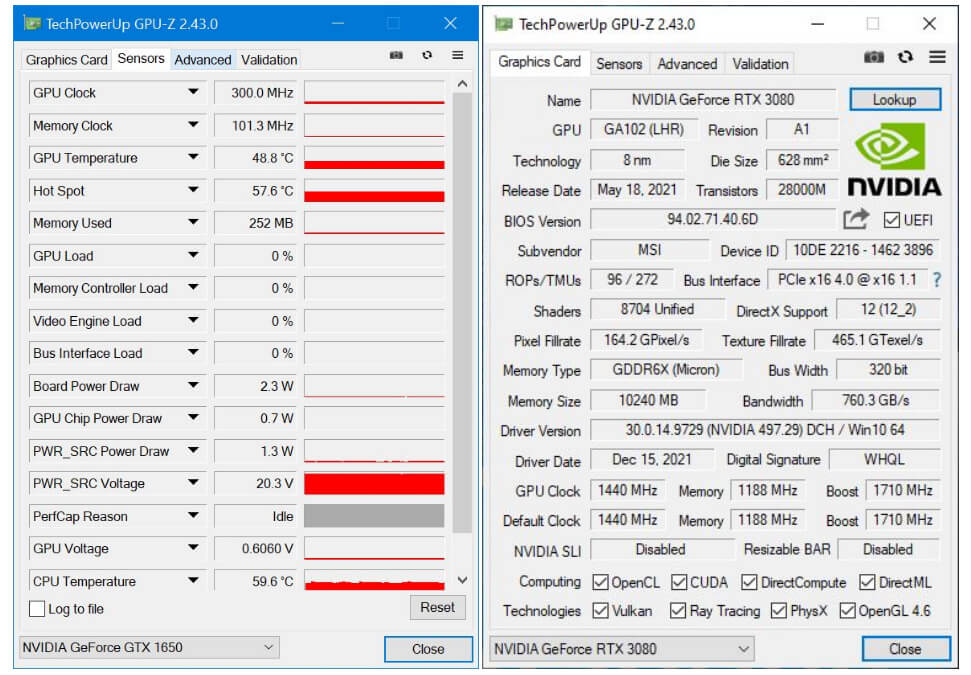
GPUz: แนะนำเลยครับ สำหรับโปรแกรมนี้ เพราะตัวเล็ก ฟรี โหลดมาใช้ง่าย เช็คสเปคการ์ดจอพีซีและโน๊ตบุ๊คได้รวดเร็ว บอกรายละเอียดของการ์ดจอออนบอร์ดและแยกได้ครบถ้วน แม่นยำ โดยดูที่ชื่อการ์ดจออยู่ด้านล่างแล้วเลือกการ์ดจอรุ่นที่ต้องการดูข้อมูลได้ทันที จะแสดงทั้งชื่อรุ่นการ์ดจอ, สถาปัตยกรรมของการ์ดจอรุ่นนั้น ๆ รวมถึง เวอร์ชั่นของ DirectX และอื่น ๆ ได้ละเอียดมาก ส่วนหน้า Sensors จะใช้สำหรับเช็คสถานะการทำงานของการ์ดจอ เช่น GPU Clock, Memory Clock และดูอุณหภูมิ ทำให้เราทราบถึงความผิดปกติของการ์ดจอได้ทันที แถบอุณหภูมิจะไม่พุ่งสูงขึ้นอย่างรวดเร็ว แม้ว่าโปรแกรม GPUz นี้ ไม่ได้ระบุความเร็วรอบของพัดลมมาให้ แต่ก็พอดูได้ว่าการ์ดจอร้อนผิดปกติอย่างรวดเร็วหรือเปล่า
แสดงผลผิดปกติ: ส่วนใหญ่ถ้าอาการเป็นถึงขั้นนี้แล้ว ก็แทบจะเรียกว่าเป็นปัญหาหนัก เพราะการ์ดจออาจเกิดความเสียหาย จนการแสดงผลผิดเพี้ยน เช่น แตกเป็นลายๆ ภาพหาย ไปจนถึงเล่นเกมภาพค้างไปเลยก็มี แบบนี้ไม่ควรใช้ต่อ ส่งเคลมหรือร้านซ่อมให้เช็คให้ทันทีดีที่สุด
1.สลับเปลี่ยนไปใช้สล็อตอื่น
เป็นวิธีที่ง่ายที่สุด และสามารถทำได้ในเวลานั้นเลย โดยที่ไม่ต้องไปหาซื้อหรือเปลี่ยนอุปกรณ์อื่นใด ให้วุ่นวาย และช่วยให้การตรวจเช็คพัดลมการ์ดจอไม่หมุนได้ง่ายที่สุด แต่เงื่อนไขเดียวที่จำเป็นก็คือ เมนบอร์ดของคุณนั้นจะต้องมีสล็อต PCIe x8 หรือ x16 อย่างน้อย 2 สล็อต สังเกตง่ายๆ คือ เป็นสล็อตแบบยาว เพื่อให้ติดตั้งการ์ดจอได้ แต่เมนบอร์ดส่วนใหญ่ที่ทำได้ มักจะเป็นเมนบอร์ดที่ใช้ชิปเซ็ตระดับกลางขึ้นไป เช่น Intel B หรือ Z series หรือจะเป็น AMD B หรือ X series เป็นต้น

ตัวอย่างเช่น เมนบอร์ด ASRock X570 AQUA ที่มาพร้อมสล็อต PCIe x16 มาถึง 3 สล็อตด้วยกัน ทำให้คุณสามารถสลับสล็อตได้ตามสะดวก เพื่อเช็คการทำงานของการ์ดจอได้ แต่ก็มีข้อสังเกตเล็กน้อยคือ บางสล็อตนั้น จะใช้ช่องทาง PCIe ร่วมกับ SSD ในแบบ M.2 ที่อยู่ใกล้กัน หากคุณติดตั้ง SSD M.2 อยู่ใกล้กันนั้น ก็อาจจะทำให้การ์ดจอไม่ทำงาน
โดยพื้นฐานหากการ์ดจอทำงานปกติ พัดลมไม่ได้เสียหาย หรือติดขัด สล็อตบนเมนบอร์ดเชื่อมสัญญาณได้ตามปกติ หลังจากที่ต่อสายไฟเลี้ยงแล้ว การ์ดจอก็จะทำงานได้ และพัดลมการ์ดจอก็จะหมุนได้ตามปกติ แต่ถ้าพัดลมไม่หมุน ก็คงจะต้องหาสาเหตุกันต่อไป
2.เช็คสายต่อไฟเลี้ยง
บางครั้งก็เป็นปัญหาที่คาดไม่ถึงได้เช่นกัน เพราะหลายคนติดตั้งเมนบอร์ด ใส่แรม เสียบการ์ดจอ และติดตั้งฮีตซิงก์ระบายความร้อน ชุดน้ำครบถ้วน แต่มาลืมสายไฟต่อการ์ดจอที่เป็นแบบ 6+2 pins ที่เป็นคอนเน็กเตอร์อยู่บนการ์ดจอ ก็ไม่สามารถทำงานได้ จอไม่แสดงผล รวมถึงพัดลมการ์ดจอก็ไม่ทำงานเช่นกัน ดังนั้นควรจะต้องตรวจเช็คจุดนี้เป็นจุดแรกๆ หรือต้องต่อสายให้ครบ เพื่อให้ระบบทำงานได้ตามปกติ

แต่ในบางครั้งการใช้เพาเวอร์ซัพพลายแบบถอดสายได้ (Full modular) เวลาที่มีการเคลื่อนย้าย หรือดึงรั้งสายไปมา อาจทำให้สายต่อหลุดหลวม ก็อาจจะทำให้การ์ดจอไม่ทำงาน หรือพัดลมการ์ดจอไม่หมุนได้เช่นกัน อย่าลืมเช็คสายที่ต่อจากเพาเวอร์ซัพพลายพร้อมกันไปด้วย และบางครั้งสายพัก เสียหาย ก็ไม่สามารถใช้งานได้ ซึ่งอาจเกิดขึ้นได้กับเพาเวอร์ที่ใช้งานมานาน หรือมีการถอดเคลื่อนย้ายบ่อยนั่นเอง
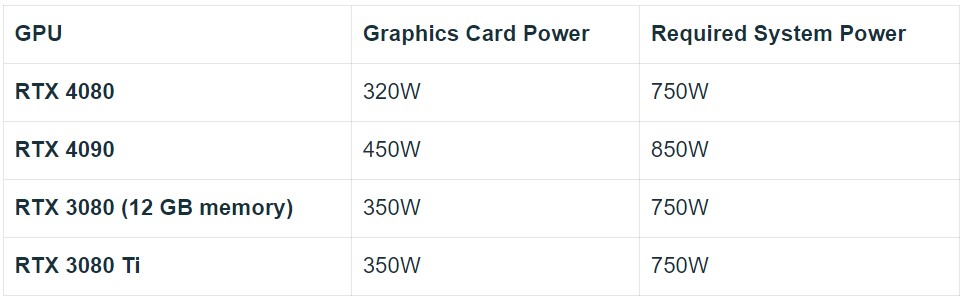
สุดท้ายต้องไม่ลืมว่า ไฟเลี้ยงจากเพาเวอร์ซัพพลาย +12V ต้องเพียงพอต่อการใช้งานของการ์ดจอ ซึ่งในเบื้องต้น อาจจะต้องตรวจเช็คจากค่าการใช้พลังงาน และต้องไม่ลืมบวกกับองค์ประกอบอื่นๆ ที่อยู่ในพีซีที่คุณประกอบเข้าไปด้วย ดังนั้นอาจจะดูข้อมูลจากผู้ผลิตการ์ดจอแต่ละรายได้เช่นกัน และในบางครั้งเราจะพบว่า การ์ดจออาจดับหรือทำงานผิดปกติ เมื่อเพาเวอร์ไม่สามารถจ่ายไฟได้ตามปกตินั่นเอง
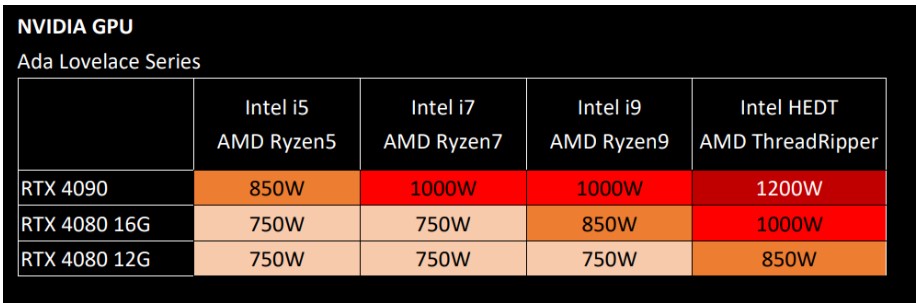
3.เช็คสภาพพัดลม
หากคุณมองว่าจากสองข้อแรกที่ผ่านมา ไม่มีอะไรผิดปกติ เพาเวอร์ซัพพลายใหม่ สล็อตการ์ดจอบนเมนบอร์ดทำงานได้ แต่สุดท้ายแล้วพัดลมการ์ดจอไม่หมุน จะทำอย่างไร

สิ่งที่ควรทำต่อไป ก็คือ การเช็คสภาพพัดลมการ์ดจอ ว่ามีสิ่งใดผิดปกติหรือไม่ เพราะส่วนใหญ่พัดลมการ์ดจอที่ทำงานมาหนัก ใช้งานมานาน ก็มักจะเกิดสิ่งสกปรกขึ้นได้ โดยเฉพาะอยู่ในสภาพแวดล้อม ที่มีฝุ่น น้ำมัน ความชื้น ซึ่งก็จะทำให้พัดลมไม่หมุน หรือหมุนช้าลงได้ เนื่องจากสิ่งสกปรกไปเกาะอยู่ที่แกนพัดลม ถ้าเป็นเช่นนี้ ก็ต้องใช้วิธีทำความสะอาด เพราะถือว่าไม่ได้เกิดจากความเสื่อมของพัดลม

อีกเรื่องหนึ่งคือ พัดลมการ์ดจอถูกใช้งานมานาน เช่น หมุนอยู่ตลอดทั้งวัน หรือมีชั่วโมงทำงานจำนวนมาก อย่างเช่น ที่เรามักจะพบอยู่บนการ์ดจอขุดบิตคอยน์ Cryptocurrency ที่ทำงานแบบ 24/7 ก็มีผลทำให้พัดลมเสียหายได้เช่นกัน แบบนี้ถือว่าเกิดความเสื่อมขึ้นกับพัดลม มีเพียงการซ่อมแซม หรือการเปลี่ยนพัดลมใหม่เท่านั้น ที่จะแก้ไขได้ผลดีที่สุด
อีกเรื่องหนึ่งก็คือ พัดลมยังอยู่ในสภาพปกติหรือไม่ อย่างเช่น ใบพัดเสียหาย แตกหัก เนื่องจากอุบัติเหตุ หรือที่มักจะเจอกันบ่อยคือ มีสายสัญญาณหรือของบางอย่าง หล่นลงไปในพัดลมการ์ดจอ ก็อาจะทำให้เสียหายได้เช่นกัน และถ้าเสียหายแบบนั้น ก็จะไม่อยู่ในเงื่อนไขของการรับประกัน และคุณต้องหาทางซ่อมเองครับ

แต่ถ้าเช็คสภาพพัดลมแล้ว ยังแค่สกปรก พอจะมีโอกาสทำความสะอาด และกลับมาใช้งานได้ตามปกติ หรือพอจะหมุน เพื่อทำงานได้ไปสักระยะ ก็แนะนำว่าให้ทำความสะอาด เพื่อให้กลับมาใช้งานได้ เพื่อลดค่าใช้จ่าย
4.ทำความสะอาด

การทำความสะอาดการ์ดจอ ในกรณีที่พัดลมการ์ดจอไม่หมุน ก็ทำได้หลายวิธี มีตั้งแต่ใช้การเป่าฝุ่นธรรมดา ไปจนถึงแกะฮีตซิงก์และพัดลมออกมาปัดกวาดเช็ดถูให้สะอาด โดยเตรียมอุปกรณ์อย่างเช่น ที่เป่าลม แปรงปัดฝุ่น น้ำยาเช็ดทำความสะอาด
การทำความสะอาดมีด้วยกันหลายรูปแบบ เริ่มตั้งแต่ง่ายๆ เลย ขั้นพื้นฐาน ไม่ต้องถอดฮีตซิงก์ คือการใช้แปรงขนอ่อน ที่มีความยาว ค่อนๆ ปัด ให้ขนแปรงซอกซอนเข้าไปในช่องต่างๆ อาจจะใช้พัดลมคอยเป่าลม ให้ฝุ่นกระจายออกมาได้เร็วมากขึ้น

หรือการใช้เครื่องเป่าลม เป่าไปยังพัดลมของตัวการ์ด แต่ให้จับใบพัดลมให้แน่นๆ เพื่อไม่ให้ใบพัดทำงาน เพื่อป้องกันความเสียหาย อันเนื่องจากใบพัดลมหมุนรอบสูง จากการถูกลมเป่าใส่นั่นเอง

ส่วนถ้าเอาแบบฮาร์ดคอร์ ก็อาจจะแกะฮีตซิงก์ และใบพัดลมแยกออกมาจากตัวการ์ด จากนั้นทำความสะอาดทีละชิ้น ใช้ตัวเป่าลมอัดลมไปทั้ง 2 ด้านของครอบพัดลมที่แกะออกมา จากนั้นใช้แปรงขนอ่อน ค่อยๆ ไล่ผุ่นที่อยู่ภายในออกมา โดยเฉพาะบริเวณแกนพัดลม แล้วใช้ไม้พันสำลีเล็กๆ ชุบแอลกอฮอล์สำหรับทำความสะอาดอุปกรณ์อิเล็กทรอนิกส์ มาเช็คตามซอกหลืบของพัดลม
5.เช็คการตั้งค่าพัดลม
หากเป็นการ์ดจอในอดีต พัดลมจะทำงานทันที เมื่อเริ่มต้นบูตระบบ หรือเปิดใช้งาน แต่ในปัจจุบันการ์ดจอมีการปรับเปลี่ยน ให้พัดลมสามารถทำงานตามรอบที่กำหนด หรืออุณหภูมิที่ตั้งเอาไว้ได้ เมื่อไม่ได้ใช้งานการ์ดจอหนัก เช่น ไม่ได้เล่นเกม เปิดดูเว็บทำงานทั่วไป พัดลมการ์ดจอจะไม่หมุน จนกว่าจะร้อนสูงถึงระดับ ส่วนใหญ่จะอยู่ที่ 60 องศาเซลเซียส จึงจะเริ่มหมุน

อย่างเช่น การ์ดจอของทาง MSI ที่มีฟีเจอร์ Zero Frozr ซึ่งจะไม่หมุน เมื่ออุณหภูมิการ์ดจอต่ำกว่า 60 องศา ส่วนหนึ่งเพื่อการลดเสียงรบกวนในขณะทำงาน โดยตรงนี้ผู้ผลิตบางค่าย ก็จะมีซอฟต์แวร์ยูทิลิตี้ให้ได้ปรับแต่งกัน คือจะปิดการทำงาน กรณีที่อยากให้พัดลมการ์ดจอทำงานตลอดเวลาก็ได้ หรือบางค่าย ก็จะมีโหมดให้ปรับจูน ทั้งโหมด Silent เน้นเสียงรบกวนน้อย, OC สำหรับการโอเวอร์คล็อกเพิ่มความเร็ว หรือโหมดเกม ตรงนี้ก็จะเป็นโพรไฟล์ให้ผู้ใช้เลือกตามความเหมาะสมนั่นเอง ดังนั้นหากไม่มั่นใจว่าการที่พัดลมการ์ดจอไม่หมุน อาจเกิดจากสิ่งเหล่านี้ได้เช่นกัน
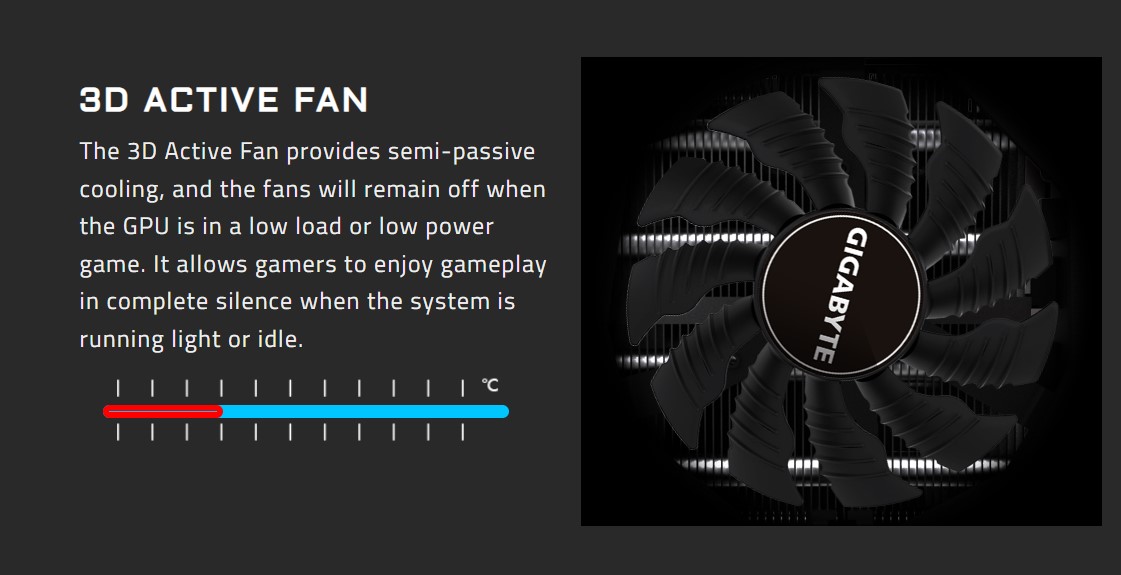
อย่างทาง Gigabyte เอง ก็มี 3D Active Fan ที่ให้พัดลมทำงานตามอุณหภูมิที่เหมาะสม นอกเหนือจากชุดพัดลมที่ออกแบบมาให้ และบางรุ่นที่เป็น 3 พัดลม ก็มี ALTERNATE SPINNING ในการจัดทิศทางการหมุนให้ระบายความร้อนได้ดียิ่งขึ้นอีกด้วย
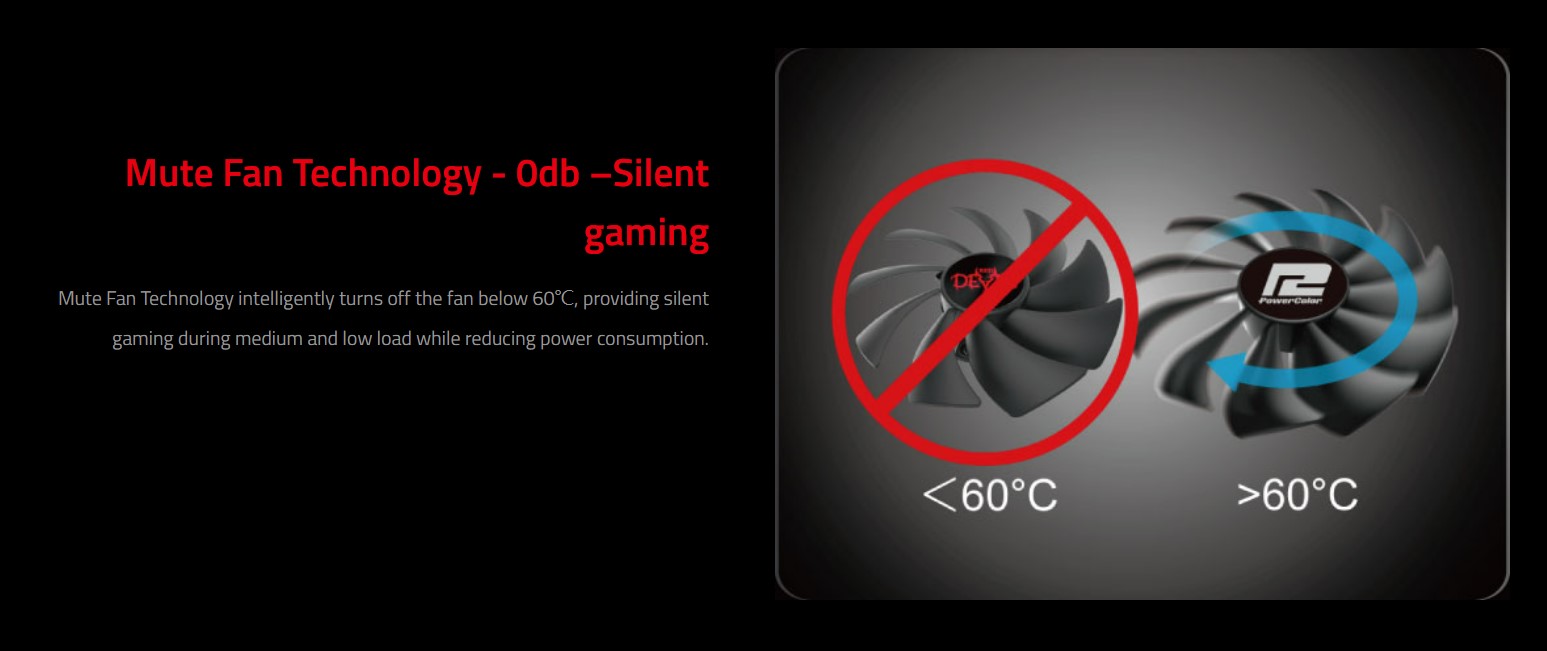
ส่วนทาง PowerColor ก็มีเทคโนโลยีที่เรียกว่า Mute Fan ที่จะไม่ให้พัดลมการ์ดจอหมุน หากอุณหภูมิไม่ถึง 60 องศาเซลเซียส เพื่อลดโหลดการใช้พลังงาน และลดเสียงรบกวนที่อาจเกิดขึ้นขณะที่ใช้งานนั่นเอง

ดังนั้นช่วงแรก อาจจะยังไม่ต้องตกใจ ให้ลองเล่นเกม แล้วเปิดดูอุณหภูมิตามไปด้วย หรือใช้โปรแกรมอย่าง FURMARK และโปรแกรมอย่าง MSI Afterburner ตั้งค่าให้แสดงอุณหภูมิของการ์ดจอตามไปด้วย หากตัวเลขขึ้นสูงเกินกว่าระดับ 60 องศาเซลเซียส แล้วพัดลมยังไม่ทำงาน อีกทั้งมีอาการผิดปกติ ก็อาจเป็นไปได้ว่าพัดลมการ์ดจออาจจะเสียได้
6.เปลี่ยนพัดลมการ์ดจอใหม่
สำหรับขั้นตอนนี้ อาจจะเหมาะกับผู้ใช้ที่พอมีพื้นฐานด้านช่าง การแกะชิ้นส่วนอุปกรณ์อยู่บ้าง รวมถึงเคยทำมาก่อน แม้ว่าจะไม่ได้ซับซ้อน แต่ก็บางจุดที่ควรจะต้องระมัดระวัง มีเครื่องมือให้พอใช้งาน และที่สำคัญจะต้องหาซื้อชิ้นส่วนที่เป็นชุดพัดลม นำมาเป็นพาร์ทสำหรับเปลี่ยนกับพัดลมตัวเก่าที่ใช้งานไม่ได้แล้ว

สิ่งที่ต้องเตรียมประกอบด้วย ไขควง 4 แฉก อุปกรณ์เซาะหรือง้างชิ้นส่วน ฮีตซิงก์หรือคีมเล็กๆ ที่ใช้ในการดึงสายไฟ รวมถึงสิ่งที่ใช้ในการทำความสะอาด เพราะไหนๆ ก็แกะพัดลม ฮีตซิงก์ออกมาแล้ว ก็น่าจะทำความสะอาดตัวการ์ดไปด้วยเลย เพื่อให้ตัวการ์ดสะอาดเหมือนใหม่ ใช้งานต่อไปได้ยาวๆ
หาซื้ออะไหล่ที่ไหนได้บ้าง?
เรื่องการซื้อหาอะไหล่พัดลมมาเปลี่ยน มีด้วยกันหลากหลายที่เลยทีเดียว ว่ากันตั้งแต่หน้าร้านออนไลน์ในบ้านเรา มีตั้งแต่ร้านออนไลน์ไอทีทั่วไป หรือจะเป็นบรรดา Store ต่างๆ รวมถึงตลาดออนไลน์ กลุ่มหรือ Group ที่เป็น Facebook group ที่เป็นกลุ่มสินค้าไอทีมือสอง กลุ่มการ์ดจอ หรือจะเป็นกลุ่มที่เป็นสายขุด (Cryptocurrency) ที่มักมีอะไหล่มาแลกเปลี่ยนกันอย่างมากมาย
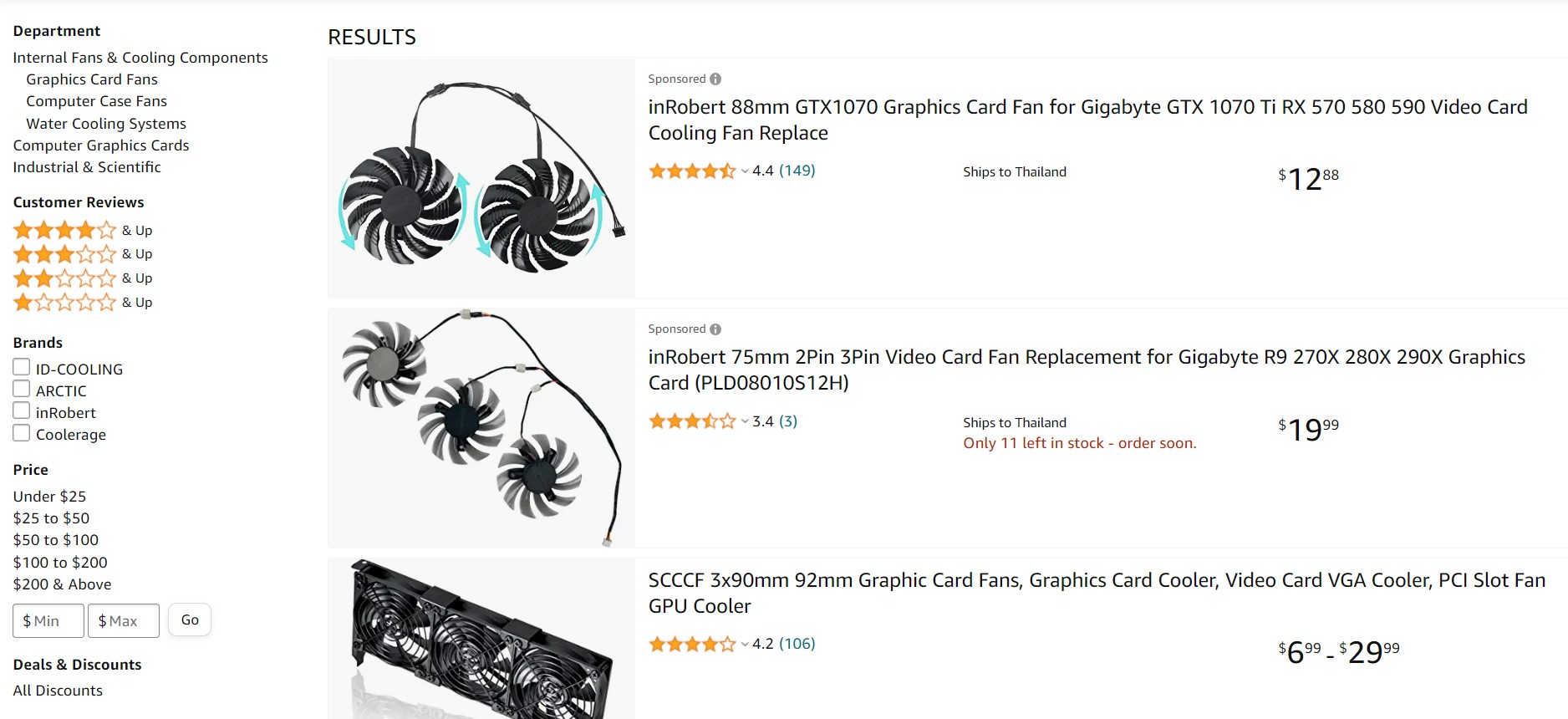
ถ้าใครชอบการการันตี มีของให้เลือก และมีช่องทางการชำระเงินที่สะดวก ทางเลือกอย่าง Shopee หรือ Lazada เหล่านี้ก็น่าสนใจ ยังไม่รวมถึงตลาดออนไลน์ระดับโลกขนาดใหญ่อย่าง Amazon ก็มีตัวเลือกให้มากมายเลยทีเดียว

การแกะชิ้นส่วนพัดลม ยากง่ายขึ้นอยู่กับผู้ผลิตแต่ละราย ว่ามีงานประกอบละเอียดมากน้อยเพียงใด เพราะการ์ดบางรุ่นแกะตัวล็อคกับน็อตไม่กี่จุด พร้อมดึงขั้วต่อพัดลมออกเท่านั้น แต่บางรุ่นซ้อนชั้นพัดลม ฮีตซิงก์และตัวล็อคขนาดเล็ก การแกะพัดลมออกมา ก็ต้องพิถีพิถันมากขึ้น เพื่อป้องกันความเสียหาย

สิ่งที่ต้องระวังมีอยู่หลายส่วนเลย หากต้องการจะแกะพัดลม ฮีตซิงก์การ์ดจอด้วยตัวเอง ตั้งแต่เรื่องของไฟฟ้าสถิตย์ ควรมีถุงมือ หรือคลายประจุก่อนทำการแกะทุกครั้ง ชิ้นส่วนหรือน็อตบางตัว มีขนาดเล็ก อยู่ลึกหรือมีความซับซ้อน ต้องระวังเป็นอย่างยิ่ง เครื่องมือมีให้พร้อมเอาไว้ดีกว่า ไม่ว่าจะเป็นไขควง ชุดแกะแยกชิ้นส่วน รวมถึงเมื่อแกะออกมาแล้ว หาที่จัดเก็บชิ้นส่วนต่างๆ ให้ดี อย่าให้หาย การวางตัวการ์ดที่ไม่มีฮีตซิงก์ ระวังอย่าให้ตกกระแทกหรือให้สิ่งใดกระทบจนเสียหายหรือเป็นรอย ถ้าคิดว่าต้องซ่อมหรือรอพัดลมอะไหล่นาน แนะนำว่าเก็บใส่ซองบับเบิลกันกระแทกเอาไว้ ดีที่สุด
7.ส่งซ่อมกับช่างผู้ชำนาญ
หากถึงที่สุดแล้ว พยายามทำหลายๆ ทาง แต่พัดลมการ์ดจอ ก็ยังไม่สามารถใช้งานได้ตามปกติ การส่งร้านซ่อม ก็เป็นอีกทางเลือกหนึ่งที่ทำให้การ์ดจอของคุณกลับมาทำงานได้ตามปกติ ร้านซ่อมเหล่านี้มีอยู่มากมายทั่วประเทศ หรือสามารถเข้าไป Search ข้อมูล เอาแบบที่อยู่ใกล้บ้าน ติดตามงานได้สะดวกดีที่สุด รวมถึงเข้าไปดู Feedback จากบรรดาลูกค้าที่เข้ามาคอมเมนต์อีกทางหนึ่ง เพื่อความมั่นใจ แต่วิธีนี้ แนะนำสำหรับคนที่ใช้การ์ดจอหมดประกันแล้ว หากยังมีประกัน ให้ส่งเคลมตัวแทนจำหน่ายน่าจะเหมาะสมกว่า

สิ่งที่ต้องสังเกตก็คือ ควรเลือกร้านซ่อมที่วางใจได้ มีผลงานที่สามารถพิจารณาได้ และน่าไว้วางใจ มีการรับประกันงานซ่อม สามารถติดต่อได้หลายช่องทาง อัพเดตงานบ่อย โดยที่ผู้ใช้อาจจะตรวจสอบได้จากเพจหน้าร้าน หรือบางร้านก็โปรโมตผลงานผ่านทาง Community หรือ Facebook Group ต่างๆ ที่เหลือก็เป็นการสอบถามเรื่องค่าใช้จ่าย และระยะเวลาในการซ่อม หากพึงพอใจ ก็ติดต่อเพื่อส่งซ่อมได้ทันที

การส่งซ่อมควรมีที่อยู่ร้าน ตำแหน่งแน่ชัด รวมถึงช่องทางการติดต่อที่สะดวก เพื่อให้เราสามารถตามงานได้ง่าย หรือเป็นไปได้ หากไปส่งด้วยมือที่ร้านได้ก็ยิ่งดี ย้ำครับว่าอย่าลืมสอบถามการรับประกันงานซ่อม เป็นระยะเวลาเท่าใด หลังจากซ่อมเสร็จแล้ว อย่างน้อยการันตีว่า หากเกิดปัญหาจะได้รับการดูแลต่อเนื่องไป ไม่หายกันไปไหน
ได้รับการ์ดจอที่ซ่อมกลับมาแล้ว ก็อย่าลืมรีเช็ค ทดลองใช้งานด้วยว่า พัดลมหมุนตามปกติหรือไม่ มีเสียงรบกวนหรือไม่ ใบพัดเสถียรดีหรือเปล่า รวมถึงลดความร้อนการ์ดจอได้ตามปกติมั้ย? หากไม่มีปัญหาอะไรใช้งานได้ตามปกติ ก็ถือว่าคุ้มค่า!
Conclusion

สุดท้ายนี้หากคุณต้องเจอกับปัญหา พัดลมการ์ดจอไม่หมุน และยังไม่รู้จะหาทางแก้อย่างไร ลองนำวิธีการตรวจเช็คและแก้ไขทั้ง 7 ข้อนี้ ไปลองปรับใช้กันดูครับ เพราะบางครั้งอาจจะเกิดจากแค่ไดรเวอร์หรือการปรับแต่งบางอย่างที่ผิดเพี้ยนไป เพียงแค่เข้าไปปรับแก้เล็กน้อย ก็ใช้งานได้ตามปกติแล้ว หรือถ้าเกิดจากความสกปรก เนื่องจากใช้งานมานาน และการ์ดจอของคุณหมดประกันไปแล้ว อยากจะลองทำความสะอาดด้วยตัวเอง ก็สามารถลองทำดูได้ เตรียมอุปกรณ์ให้พร้อม และเน้นที่ความระมัดระวัง แต่ถ้ากังวลไม่อยากทำเอง ก็มีผู้ให้บริการทำความสะอาดการ์ดจออยู่มากมายเลยทีเดียว เช่นเดียวกับร้านซ่อม หากซ่อมเปลี่ยนพัดลมเอง อาจจะไม่ได้ยาก หากคุณหาพาร์ทของพัดลมให้ตรงรุ่นได้ แต่ราคาอาจจะสูง หรือใช้เวลา ส่วนถ้าส่งร้านซ่อมบางครั้งราคาอาจจะสูงบ้าง แต่ก็วางใจได้ว่ามีช่างที่ชำนาญในการซ่อมแซม ซึ่งก็มีข้อดีข้อด้อยต่างกันออกไป ขึ้นอยู่กับความสะดวก และค่าใช้จ่ายของคุณ ในช่วงครึ่งปีหลัง 2565 ที่ผ่านมา การ์ดจอราคาถูกลงมาเยอะแล้ว หากคุณคิดว่าเอามาซ่อมอาจไม่คุ้มค่า หรือน่าจะได้เวลาเปลี่ยนใหม่ ก็แนะนำเลยครับ เพราะคุณจะได้เทคโนโลยีใหม่ แรงมากขึ้น และการรับประกันแบบเต็มๆ ไม่ต้องลุ้น หรือหากจะลองมาดูรุ่นของการ์ดจอเพิ่มเติม สามารถเข้าชมได้ที่หน้าจัดสเปคพีซีของเรากันได้เลยครับ



















